Học tin học thực hành tại thanh hóa
Cách tô màu các ô chứa công thức trong excel, hãy theo dõi bài viết sau đây để biết cách làm nhé!
-
Dùng tính năng Go To Special + Fill Color
Bước 1:
Bạn nhấn Ctrl + G (hoặc F5) để mở hộp thoại Go To, rồi chọn Special…
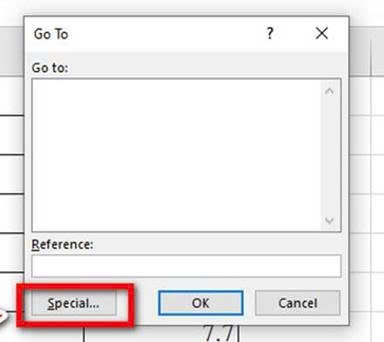
Bước 2:
Trong hộp thoại Go To Special, bạn chọn Formulas và nhấn OK. Excel sẽ chọn tất cả các ô chứa công thức trên sheet hiện tại.
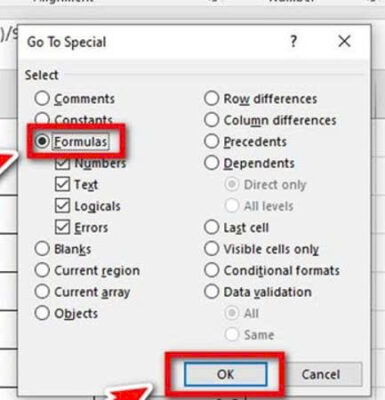
Bước 3:
Bạn chuyển sang tab Home, nhấp Fill Color và chọn màu để tô cho tất cả các ô đã được chọn.
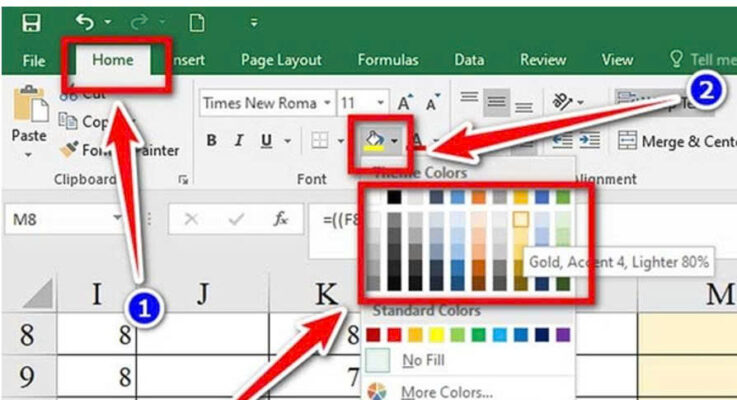
-
Dùng Conditional Formatting nâng cao với công thức
Ưu điểm của cách này là tự động, linh hoạt và động. Khi bạn thêm hoặc xóa công thức, màu tô sẽ cập nhật ngay mà không cần làm lại. Cách này sẽ rất phù hợp với bảng tính lớn và cần theo dõi lâu dài. Các bước thực hiện như sau:
Bước 1:
Bạn chọn toàn bộ vùng dữ liệu hoặc toàn sheet mà bạn muốn áp dụng quy tắc tô màu.
Bước 2:
Bạn vào tab Home → Conditional Formatting → New Rule….
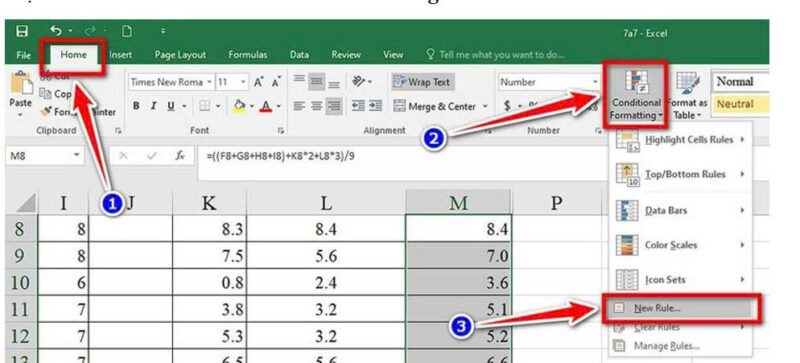
Bước 3:
Trong cửa sổ New Rule, bạn chọn Use a formula to determine which cells to format.
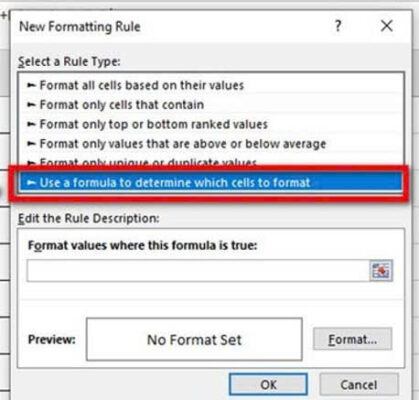
Bước 4:
Bạn nhập công thức sau (giả sử vùng dữ liệu bắt đầu từ ô M8):
- =ISFORMULA(M8)
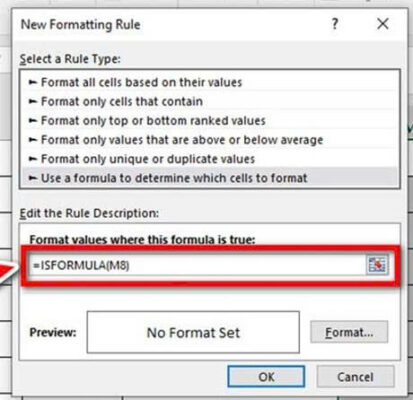
Công thức này sẽ trả về TRUE đối với ô chứa công thức.
Bước 5:
Bạn nhấn nút Format…, chọn màu tô (ví dụ: màu vàng nhẹ), rồi nhấn OK để xác nhận và áp dụng quy tắc.
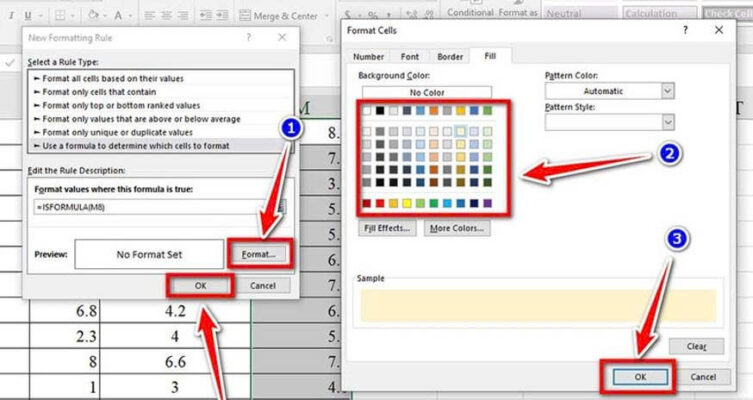
Trên đây là 2 cách để tô màu các ô chứa công thức, tin học ATC chúc các bạn thực hiện thành công nhé!

TRUNG TÂM ĐÀO TẠO KẾ TOÁN THỰC TẾ – TIN HỌC VĂN PHÒNG ATC
DỊCH VỤ KẾ TOÁN THUẾ ATC – THÀNH LẬP DOANH NGHIỆP ATC
Địa chỉ:
Số 01A45 Đại lộ Lê Lợi – Đông Hương – TP Thanh Hóa
( Mặt đường Đại lộ Lê Lợi, cách bưu điện tỉnh 1km về hướng Đông, hướng đi Big C)
Tel: 0948 815 368 – 0961 815 368

Noi dao tao tin hoc van phong tot nhat tai Thanh Hoa
Noi dao tao tin hoc van phong tot nhat o Thanh Hoa


